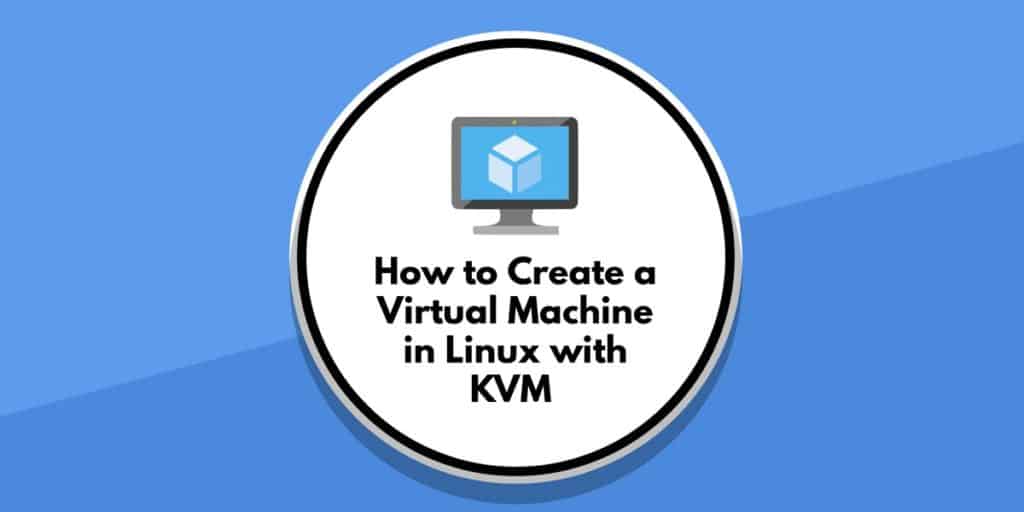
Що се отнася до създаването на виртуални машини (VM), има няколко полезни програми, колкото полезни виртуална машина на базата на ядро или KVM. KVM е хипервизор тип 2, който е разработен от Qumranet, за да помогне за създаването и поддържането на виртуални машини. Днес това е един от най-популярните начини за създаване на виртуална машина в Linux.
Ако сте запознати с други инструменти като VirtualBox, не се изненадвайте, ако в началото откриете KVM за малко. KVM не е особено лесен за използване, но ви позволява да контролирате параметрите на виртуалната машина. След като отделите време да свикнете с KVM, ще откриете, че имате на разположение множество опции за конфигуриране. В тази статия ще разгледаме как да създадем виртуална машина в Linux.
Изисквания:
- Корен достъп
Пакети:
- QEMU-KVM – Основният пакет
- libvirt -Сървърът libvirtd
- libvirt-клиент – Съдържа вирш и други комунални услуги
- Вирт инсталиране – Инсталирайте виртуални машини
- Вирт зрителя – Конзолна дисплей за виртуални машини
Настройвам
Първото нещо, което трябва да направите, е да проверите дали процесорът има поддръжка за виртуализация. Девет пъти от десет вашият процесор ще има това, но все пак трябва да проверите, за да сте сигурни. За целта въведете следната команда:
$ cat / proc / cpuinfo
След като въведете тази команда, искате да преминете през списъка с резултати, докато не видите CPU ‘знамена“. Флаговете, които търсите, са кръстени SVM и VMX. svm е, ако използвате AMD процесор и последното е, ако Intel е производителят.
След това трябва да се уверите, че всички необходими модули на ядрото са заредени. За да проверите това, изпълнете следната команда:
# ls mod | греп kvm
kvm_intel 200704 0
kvm 598016 1 kvm_intel
irqbypass 16384 1 kvm
В примера по-горе KVM и kvm_intel модули са заредени. Важно е да се отбележи това ако използвате AMD процесор, тогава ще видите модула kvm_Amd. В някои случаи модулите не се зареждат автоматично. Ако това се случи, можете да ги заредите ръчно, като използвате следната команда:
# modprobe kvm_intel
За да завършите настройката, трябва да заредите лимонвит демон. За да стартирате демон libvirtd, трябва да въведете следната команда:
# systemctl enable –now libvirtd
Създаване на виртуална машина
Сега, след като се погрижим за първоначалната настройка, е време да създадем и конфигурираме нашата виртуална машина. За целта трябва да влезем в Вирт инсталиране команда:
# virt-install –name = linuxconfig-vm \
–vcpus = 1 \
– възпоменание = 1024 \
–cdrom = / tmp / debian-9.0.0-amd64-netinst.iso \
– размер на диска = 5 \
–os-вариант = debian8
В горната команда става много и различните опции могат да бъдат идентифицирани, както следва:
- Опция име – Задава име на виртуалната машина
- -vcpus – Посочва броя на процесорите, които трябва да бъдат конфигурирани
- Памет – опция, използвана за определяне на паметта за машината за гости в MiB и —cdrom
- -disk – Използва се за определяне на медийното съхранение за госта. Можете да използвате опцията размер, за да определите размера на виртуалния диск и пътя, за да определите пътя, който ще се използва за диска. Ако не е избран път, дискът може да бъде намерен в $ HOME / .local / share / libvirt / изображения
- -OS-вариант – Използва се за конфигуриране на госта към една версия на ОС. Ако искате да видите всички поддържани системи, можете също да въведете тази команда: $ osinfo-query os
След като това е направено Вирт зрителя ще бъде инсталиран пакет и ще се стартира гостният инсталатор на ОС:
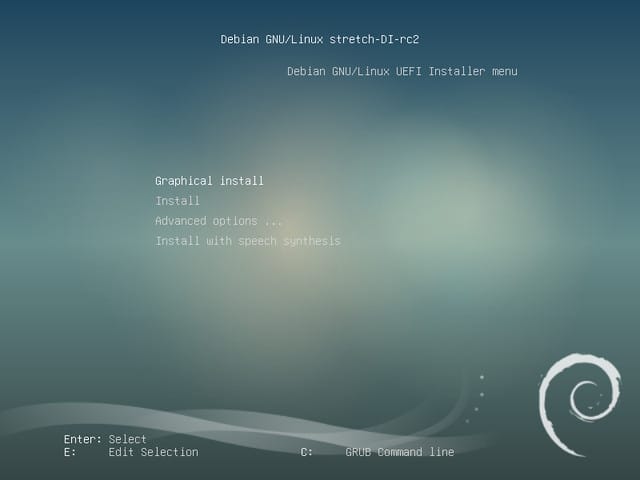
Взаимодействие с виртуални машини с помощната програма Virsh
Помощната програма virsh е един от най-добрите начини за взаимодействие с вашите виртуални машини. За да започнете да използвате помощната програма virsh, трябва да проверите колко конфигурирани гости са на разположение. Можете да направите това, като изпълните следната команда:
# вирш списък – всички
Въвеждането на тази команда ще ви покаже документ за самоличност, име, и състояние от конфигурирани гости (включително дали са активни или не.) Командата virsh може да се използва по няколко начина, например:
- вирш изключване – изключва гостът
- вирш унищожи – Изключване на госта чрез груба сила
- virsh undefine – Изтрийте машина за гости
- virsh редактиране – Редактиране на параметрите на машината
Тук ще разгледаме как можете да промените параметрите на машината:
# virsh редактиране на linuxconfig-vm
Ако искате да увеличите броя на VCPU, трябва да използвате следната команда:
1
За да увеличите броя на машините, които бихте въвели:
2
За да направите промените, трябва да рестартирате виртуалната машина. За целта въведете следното:
# virsh рестартирайте linuxconfig-vm
Стартиране на виртуални машини при зареждане
Има много гости, които ще искате да имате на разположение при стартиране. Използвайки командата virsh, можете да се уверите, че имате виртуални машини на разположение при зареждане. За целта трябва да въведете следната команда:
# virsh autostart linuxconfig-vm
Ако искате да деактивирате тази команда по всяко време, можете да въведете тази:
#virsh autostart – деактивиране на linuxconfig-vm
Клониране на виртуални машини
Вместо да създавате нови виртуални машини през цялото време, можете също да клонирате съществуващи машини. За целта трябва да въведете следната команда:
virt-clond \
–original = linuxconfig-vm \
–name = linuxconfig-vm-clone \
–file = / Var / ИЪ / libvirt / изображения / linuxconfig / vm.qcow2
Опциите на тази команда са:
- -Оригинален – Името на госта, който искате да клонирате
- -name – Името на новия гост
- -file – Използва се за обозначаване на виртуалните твърди дискове, които искате да клонирате. След като командата е успешно завършена, ще бъде създаден нов домейн, наречен linuxconfig-VM-клонинг
За да потвърдите домейна, трябва да въведете следната команда:
# вирш списък – всички
Заключителни думи
Конфигурирането на виртуална машина с KVM не е необходимо да е сложно, ако се запознаете с основите. В тази статия току-що сме конфигурирали основите, но като станете по-опитни, можете да добавите още параметри, за да конфигурирате по-ефективно вашите виртуални машини. Засега тези настройки ще ви свалят от земята и са готови да влезете в света на виртуалните машини на KVM.
Вижте също: Ръководство за виртуализация на мрежовите функции
тези, които не са запознати с KVM, може да бъде малко трудно да се свикнат с него, но след като го използвате за няколко пъти, ще откриете, че има много опции за конфигуриране на виртуалната машина. В статията са дадени подробни инструкции за създаване на виртуална машина в Linux, като са посочени и необходимите пакети за това. Също така, помощната програма Virsh е представена като един от най-добрите начини за взаимодействие с виртуалните машини. В цялост, статията е много полезна за тези, които искат да създадат виртуална машина в Linux.